需要安装QT Creator这个IDE,然后就可以开发了。

安装的方法也很简单,直接输入
sudo apt install qtcreator
很快就可以安装完毕了。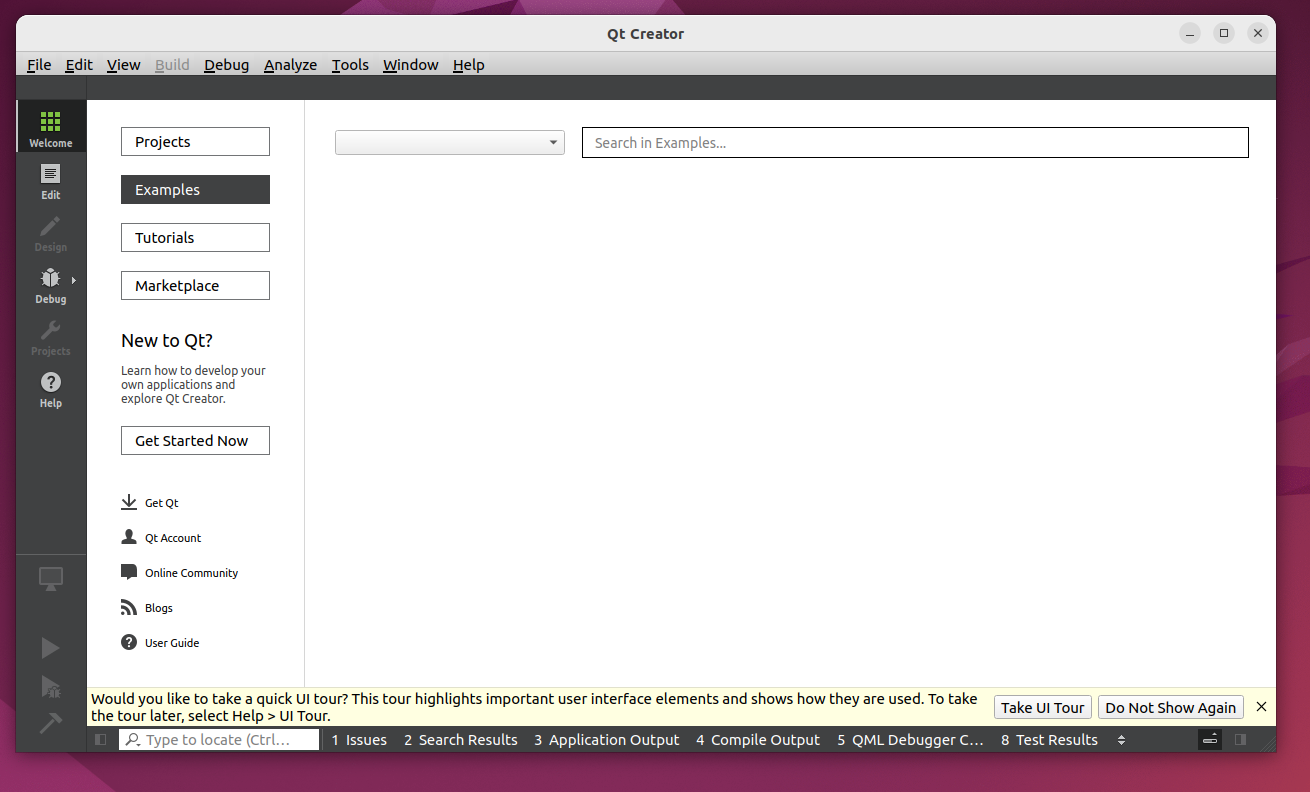
安装好后,打开的方式也很简单,直接找到图标点击就可以打开了。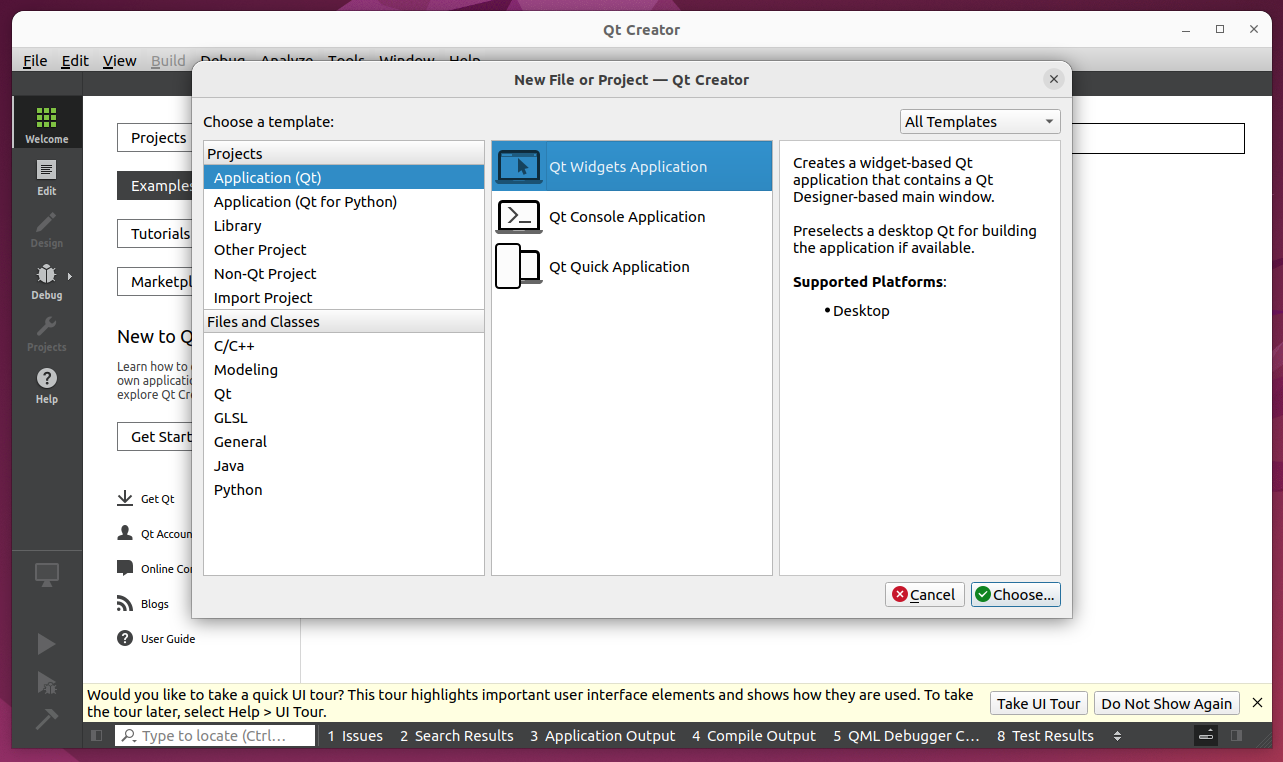
我们试着新建一个工程项目,选择创建图形程序。
首先我们写好我们项目的名称,并设置好工程位于的位置。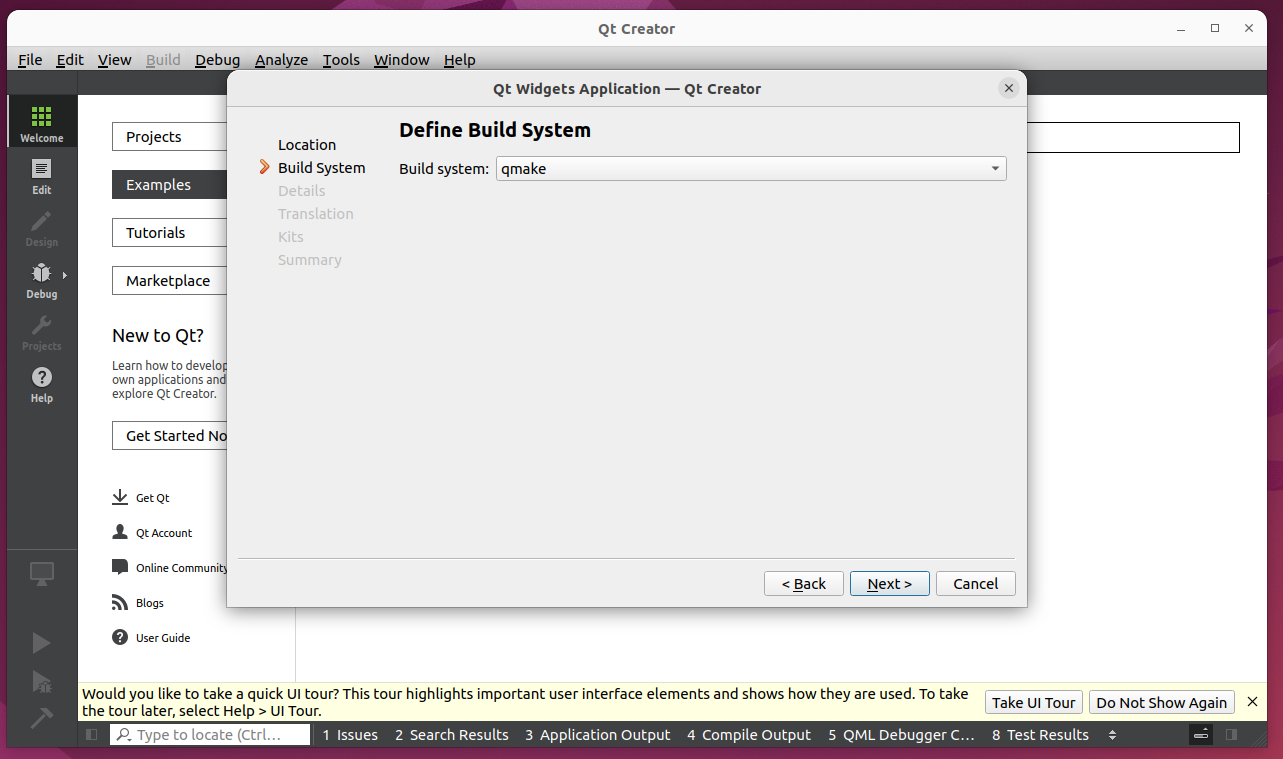
在Build System中,我们可以选择cmake和qmake,这里我比较建议使用qmake,一方面是可移植性会比较好,另外一方面是与QT的兼容性也更加强一些,资料更加多一些!
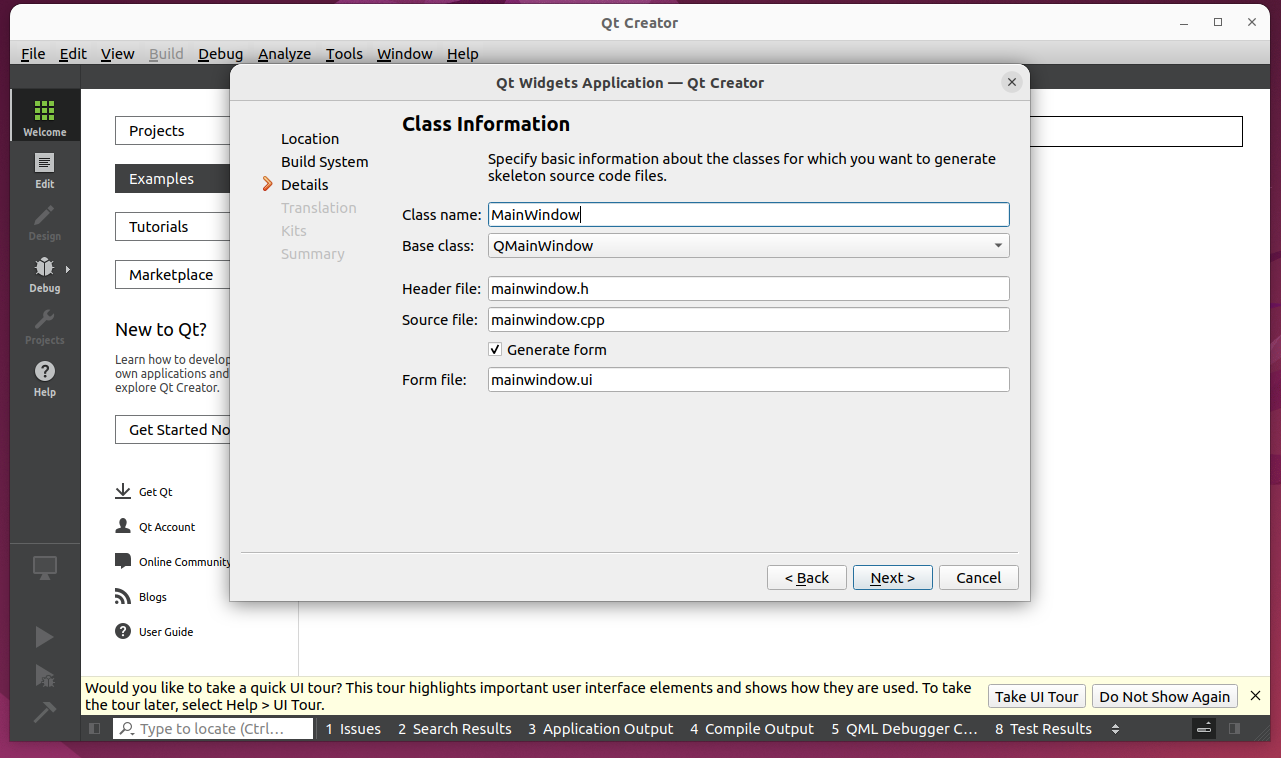
这个地方是建立默认界面的地方,我们直接按照默认进行下一步就可以了!
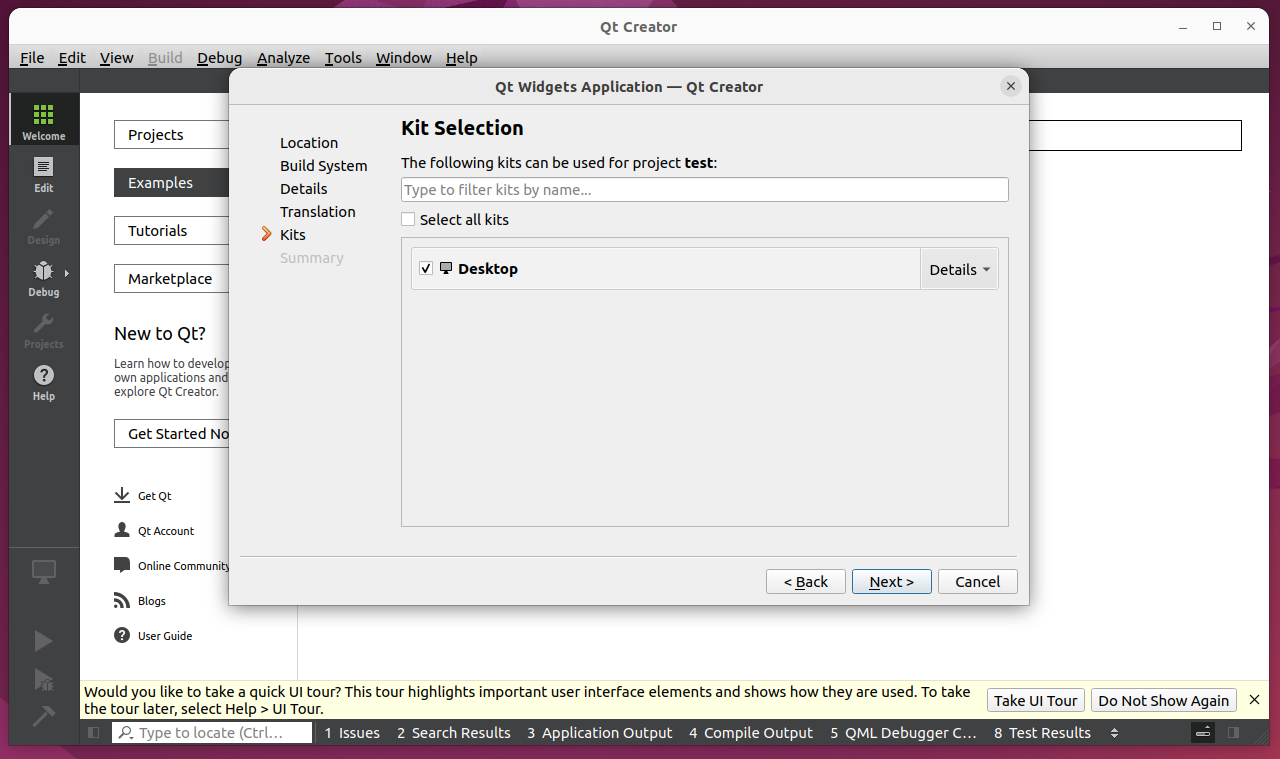
这个地方我们需要选择kit,这里默认只有一个Desktop,也没有啥选择性,有些朋友可能会感到有些疑惑,我们明明使用的是开发板,为什么要选择的是Desktop,这是因为我们的开发板其实现在就已经相当于是桌面系统了,与我们使用的x86个人电脑使用起来是相同的,我们在x86电脑上面开发,然后再给客户的x86电脑上面安装使用。而且在QT5以后,如果使用QT嵌入式版本进行开发商业性项目很有可能是必须要支付授权费用的,而如果使用Desktop进行开发的话还是可以一句LGPL进行继续使用的。

然后我们点击Detail,然后可以查看QT版本是5.15.3,C和C++版本是Clang 14。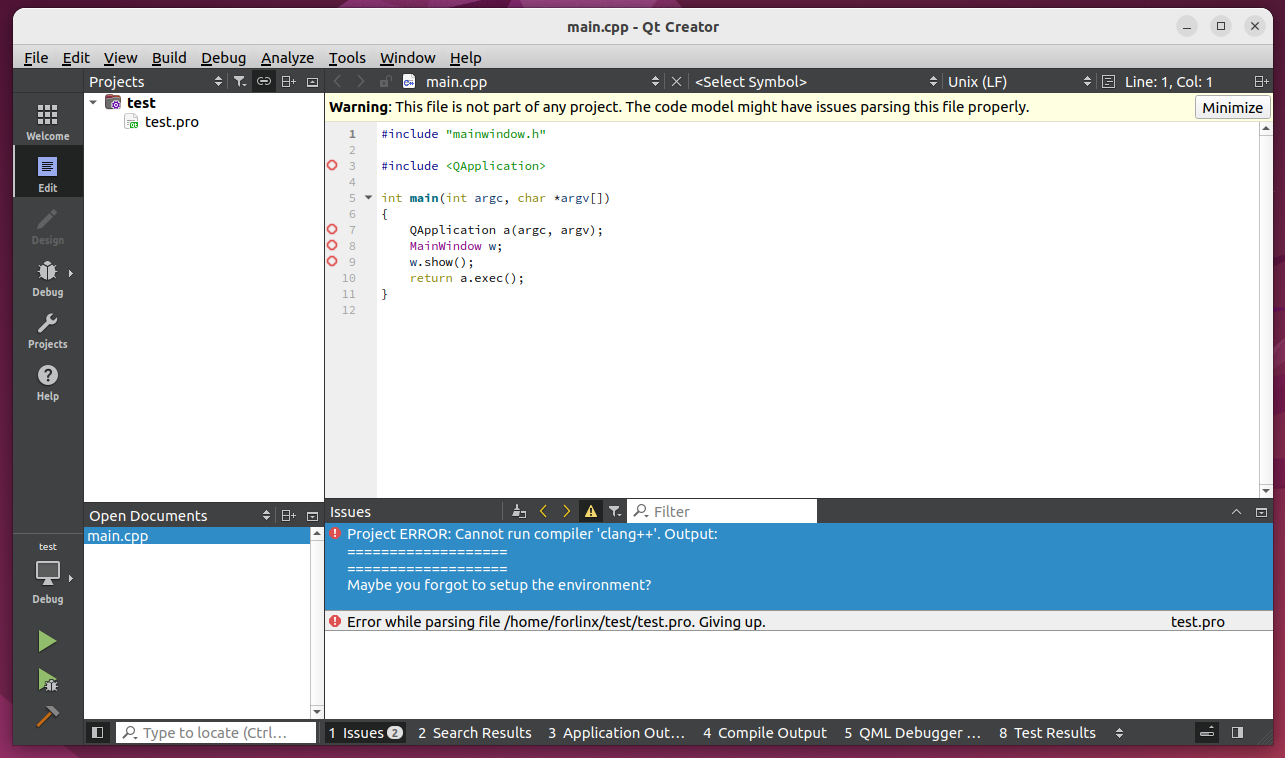
但是如果我们点击运行的话,那么就会发现报错了,可以看到找不到编译器。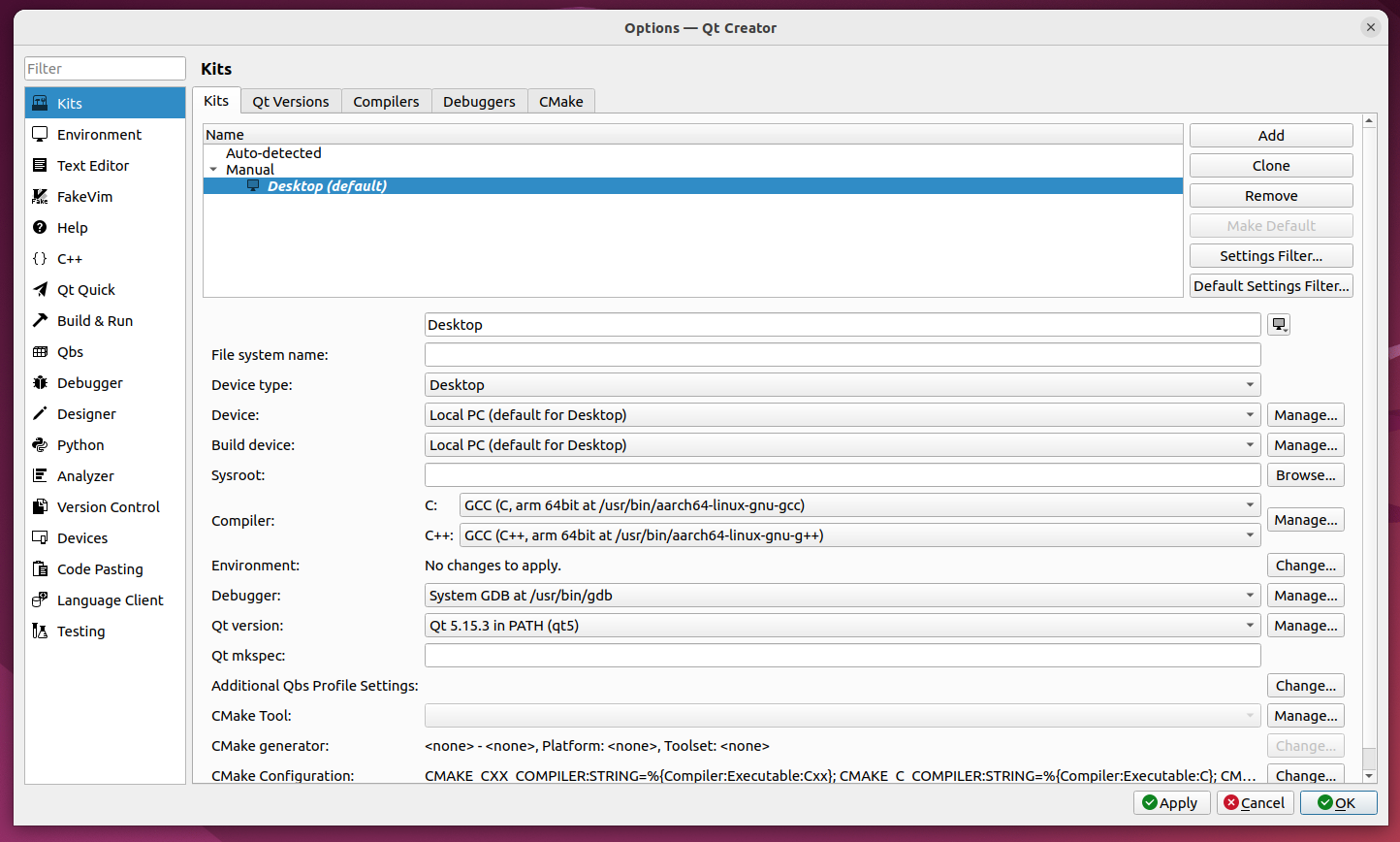
不过我们也用不着特别着急的安装配置clang,因为我们再次打开配置Kit的地方,我们把C和C++的编译器换成GCC就可以了!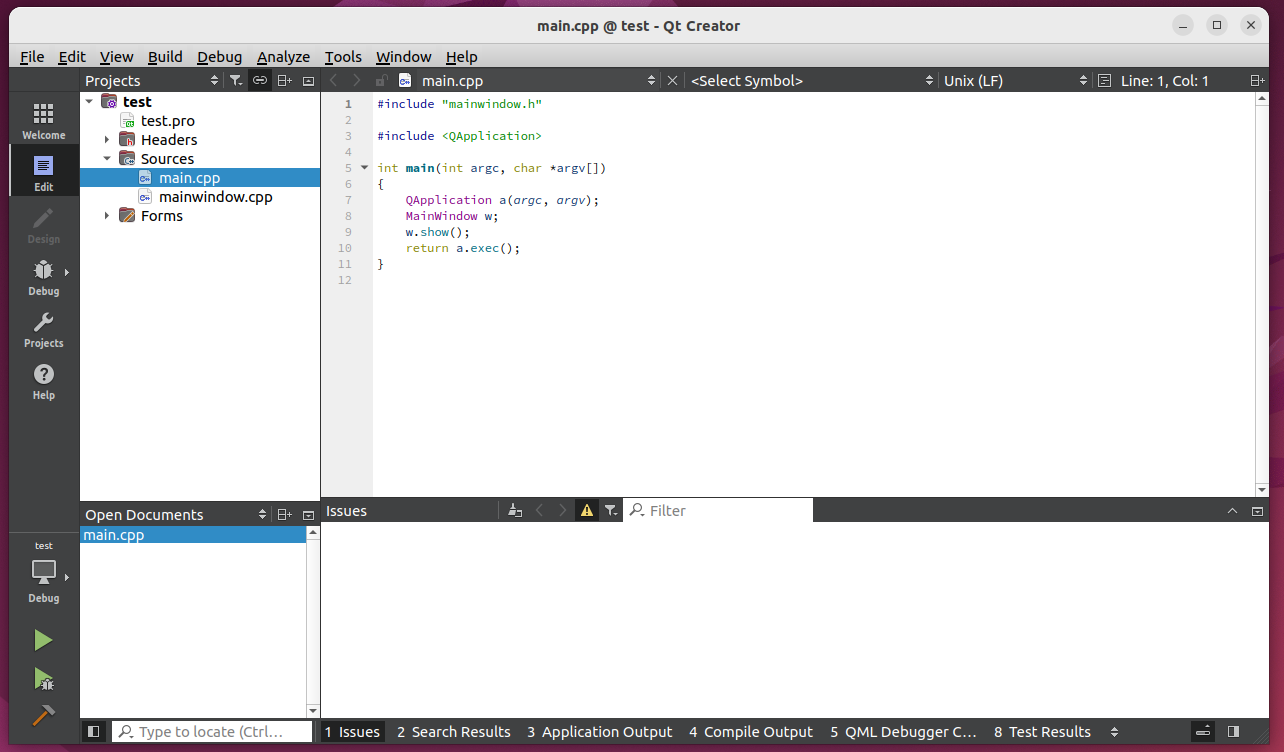
然后,我们就可以发现项目文件处正常了,代码报错提示也已经显示不见了。
然后,我们再次点击编译运行,就可以发现我们的程序已经正常运行了,而且编译速度特别快,因为开发板的性能实在是太强了,这就说明我们的QT开发环境已经可以正常运行了!

 我要赚赏金
我要赚赏金

